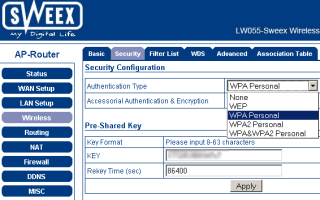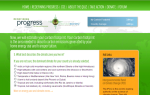Содержание
Посмотрим правде в глаза: в современном мире технологии уже не только для гиков. Хотя некоторые люди могут получить удовольствие от взлома их устройства Android или использования редкой сборки Linux, большинство из нас — просто обычные пользователи, которые просто хотят ладить. Если в 70-е годы просто использовали компьютер «только для гиков», то сегодня это совсем не так, и даже у моей 90-летней бабушки есть собственный компьютер, и она ежедневно пишет электронные письма.
Если вы считаете себя фанатом и имеете хороший контроль над своим компьютером и другими устройствами, этот пост может быть не для вас. Однако, если вы все еще находите свой путь в компьютерном мире или знаете кого-то, кто это делает, эти базовые навыки абсолютно необходимы. Хотя компьютеры и телефоны будут работать на вас даже без этих базовых технических навыков, их наличие обеспечит вашу конфиденциальность, вашу безопасность и сделает вашу повседневную работу максимально комфортной.
Защитите свою беспроводную сеть паролем
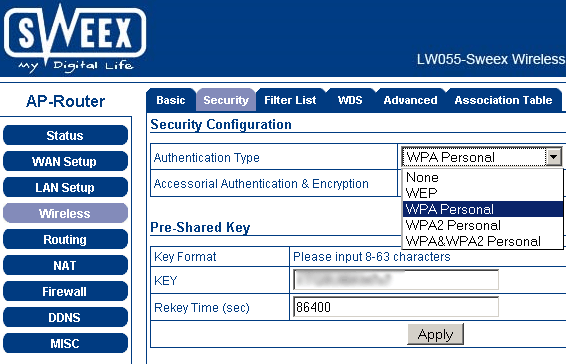
Хотя создание пароля для домашней беспроводной сети несложно, меня всегда удивляет количество небезопасных сетей, которые я нахожу каждый раз, когда ищу один для подключения. Истинный фанат мог бы сказать, что простая защита паролем не так уж безопасна, и любой настоящий хакер может легко ее взломать, но в большинстве случаев эти пароли работают, и у меня не было взломанного моего в течение всех лет, когда я его использовал , Помимо вопросов безопасности, вы не хотите, чтобы все ваши дешевые соседи использовали ваш Интернет и скачивали фильмы за ваш счет.
Ну так что ты делаешь?
Сначала прочитайте, как обезопасить ваше беспроводное соединение.
Как объяснил Айбек, довольно давно. Хотя эти снимки экрана сделаны в Windows XP, внешний вид зависит в основном от марки вашего маршрутизатора, поэтому у вас не должно возникнуть никаких проблем, независимо от того, какую ОС вы используете. Если вам нужно настроить беспроводную сеть с нуля, посмотрите «как настроить собственную защищенную точку доступа Wi-Fi»
». Думаете, кто-то использует вашу беспроводную сеть? Вот как сказать
!
Сделайте резервную копию вашего материала
Независимо от того, как вы используете компьютер, телефон или планшет, у вас должно быть хорошее, надежное решение для резервного копирования, по крайней мере, для действительно важных вещей. Мы склонны откладывать резервное копирование на «потом», думая, что «это не произойдет со мной», но потери ваших данных один раз вполне достаточно. И нет причин лениться, поскольку резервное копирование довольно легко настроить.
Ну так что ты делаешь?
Вкратце, ваше решение для резервного копирования может состоять из одного или нескольких из следующих параметров
:
- Внешний жесткий диск
- Сетевой жесткий диск
- Облачное хранилище
- CD, DVD, Blu-Rays и т. Д.
Выбрав лучшее решение для вас, вы можете найти список из 10 отличных приложений для резервного копирования прямо здесь. Кроме того, прочитайте это
прежде чем выбрать онлайн-провайдера резервного копирования. Если вам не хочется читать или принимать решение, просто зайдите на Dropbox.com, создайте учетную запись и переместите все важные папки в Dropbox. Хотя это может быть не самый безопасный способ сделать что-то, он будет следить за тем, чтобы ваши файлы были там, даже если с вашим компьютером что-то случится.
Touch Typing

Я должен сделать признание: я использую только 3 пальца, когда я печатаю. Там я это сказал! Но вы знаете, что? Мне все еще не приходится смотреть на клавиатуру во время набора текста, и я печатаю быстрее, чем многие люди, которые набирают правильный путь. Не бери пример с меня. Одним из лучших навыков, которыми вы можете обладать для более плавного использования компьютера, является сенсорный набор текста.
Ну так что ты делаешь?
Конечно, лучший способ улучшить типизацию — это практиковаться, но если набор текста для вас действительно медленный и громоздкий процесс, вы можете избегать его настолько, насколько сможете. Есть много приложений и даже игр, которые могут помочь. Прямо здесь вы найдете отличный список таких приложений, в который входят приложения для разных языков, тесты скорости, уроки набора текста и многое другое.
Защитите свои устройства от вредоносных программ
У вас не установлена обновленная антивирусная программа? Получите один прямо сейчас. Вирусы и вредоносные программы становятся все более скрытными, и вы не хотите оставаться незащищенными. Особенно, когда хорошая защита доступна бесплатно и очень проста в настройке.
Ну так что ты делаешь?
Выберите одно из бесплатных приложений из этого списка, установите его, и все готово. Если вы хотите быть действительно безопасным, убедитесь, что ваша программа выполняет сканирование системы примерно раз в неделю, и настройте ее на автоматическое обновление. Затем вы можете забыть об этом и знать, что вы защищены.
Узнайте, как использовать электронную почту

Вы знаете, что делать, когда отправляете массовое электронное письмо? Вы знаете, как распознать спам? Вы можете удобно использовать ссылки и вложения? Если вы ответили «да» на все вышеперечисленное, вы, вероятно, в порядке. Если вы этого не сделали, это то, что вы должны знать, как делать.
Ну так что ты делаешь?
В двух словах, следуйте этим рекомендациям:
- При отправке электронной почты группе людей введите все адреса в поле BCC, если вы точно не знаете, что эти люди не возражают, если другие члены группы увидят их адрес. Таким образом, каждый получит электронное письмо, но никто не сможет увидеть чей-либо адрес, кроме вашего.
- Когда вы получаете электронное письмо со ссылкой или приложением, и это любое электронное письмо, внимательно прочитайте его, чтобы убедиться, что вы действительно знаете, откуда оно пришло. Даже если вы узнаете имя и адрес, вы хотите быть на 100% уверены, что содержание имеет смысл для вас. Точно сказать не могу? Не открывайте!
- Если вы хотите включить ссылки в свою электронную почту, лучший способ сделать это — выделить текст, найти параметр «вставить гиперссылку» и вставить туда адрес. Таким образом, электронная почта намного легче читается, а ссылки становятся проще.
Хочу больше? Проверьте эту хорошую серию видео на eHow.
Знай свои сочетания клавиш

Вам на самом деле не нужны сочетания клавиш для того, чтобы обойтись, но как только вы изучите лишь несколько из них, вы не поймете, как вы обходились без них. Если вы уже используете Ctrl-C для копирования и Ctrl-V для вставки, о каких других основных сочетаниях клавиш вы должны знать?
- Ctrl-X — для вырезания (копирование и удаление).
- Ctrl-Z — для отмены.
- Ctrl-Y — для повторения (возвращает то, что вы отменили по ошибке).
- Ctrl-Backspace — удаляет и все слово вместо буквы за буквой.
- J и K — используются во многих интерфейсах, таких как электронная почта, для просмотра списка вверх и вниз.
- WinKey-L — блокирует ваш компьютер (убедитесь, что вы знаете свой пароль, прежде чем делать это!).
Нижняя линия
Существует, конечно, бесконечное количество навыков, которые можно приобрести. Даже для базовых навыков это еще не все. Но овладейте этими 6 базовыми техническими навыками, и, уверяю вас, использование вашего компьютера станет намного безопаснее и приятнее.
Расскажите нам в комментариях о других базовых навыках, которые, по вашему мнению, должны быть у каждого, но не надо!
Изображение предоставлено: ребенок и кошка с изображением ноутбука через Shutterstock, набрав изображение через Shutterstock, человек с изображением @ через Shutterstock, изображение клавиатуры через Shutterstock